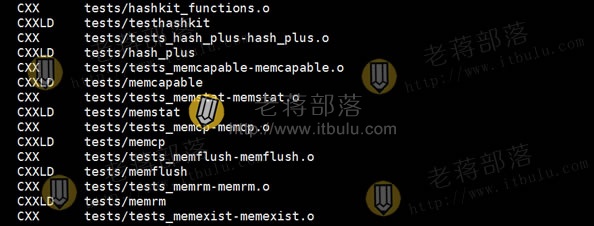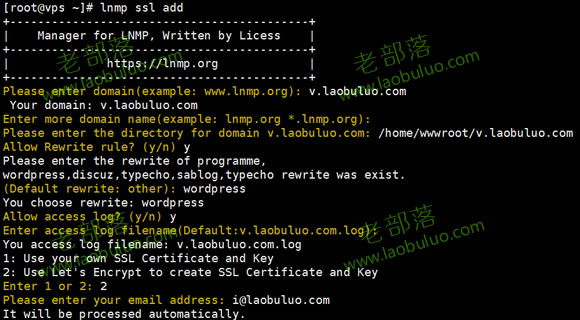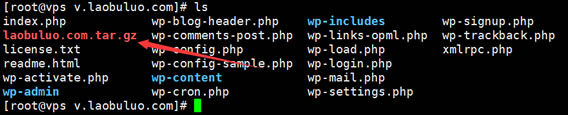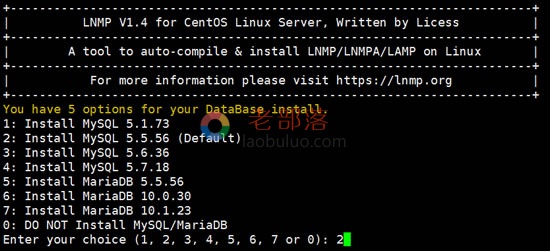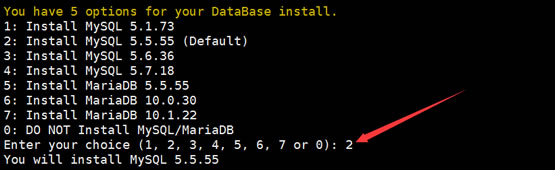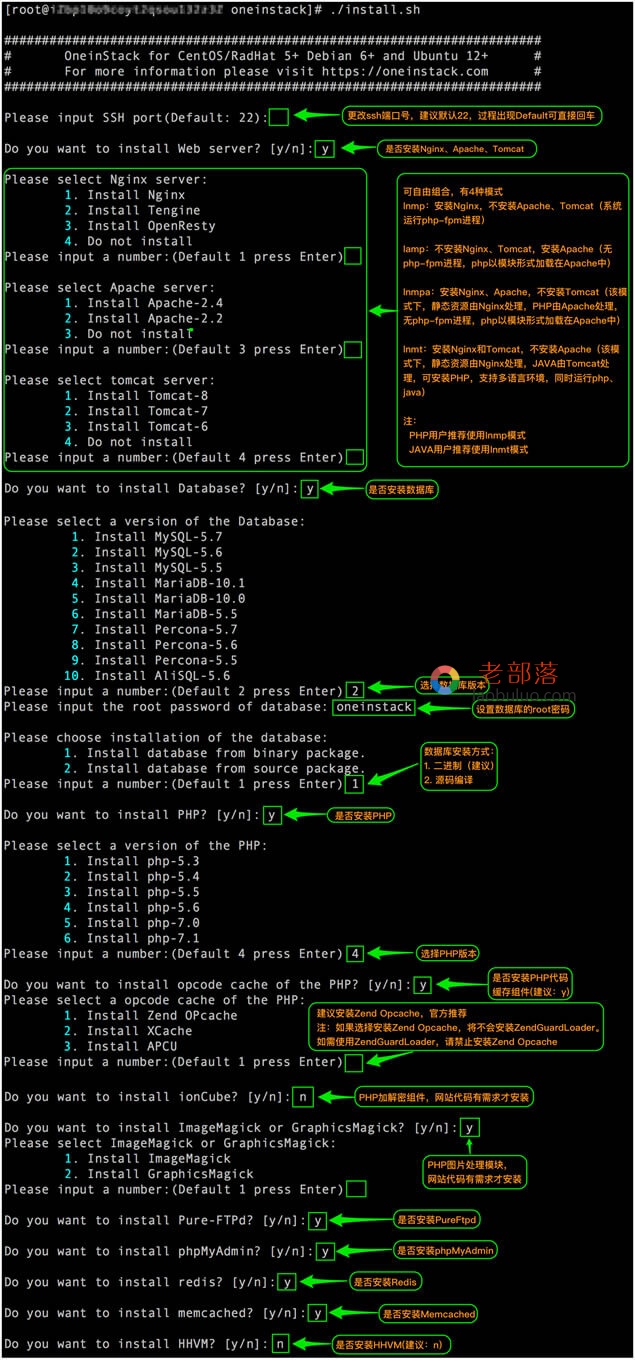我们在之前"完全手动完整备份网站程序、MySQL数据库备份方法"文章中已经有介绍到基本的Linux VPS、服务器网站如何备份数据库和网站文件的,这个方法基本上适合大部分的网站和服务器的数据备份。不过,如果我们有使用LNMP一键包配置WEB环境,这个一键包中还自带备份脚本,我们也可以设置自动或者定时备份到服务器对应目录,也可以备份到远程FTP空间中。
目前LNMP自带的备份脚本需要手工先备份好才可以设定,这个比较不够自动化,不过也不要紧,我们可以参考这篇教程文章,一起学习看看如何备份。
第一、LNMP自带备份脚本
脚本位置:/root/lnmp1.4/tools/backup.sh
我们可以将这个脚本下载到本地电脑编辑或者在线用VIM编辑器编辑。
第二、修改备份脚本参数
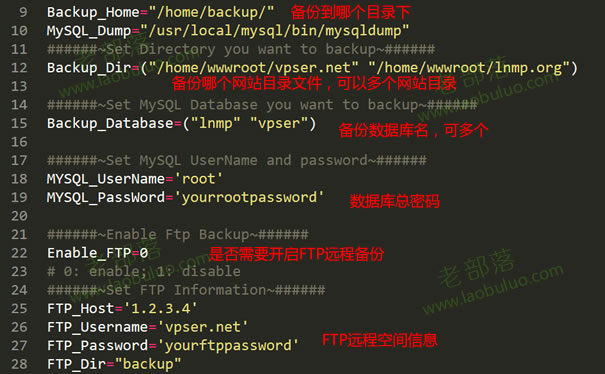
根据上图,我们只要修改对应的备份信息。可以只本地备份,有可以同时备份到远程FTP空间中,比如可以选择一个虚拟主机用来专门备份。
第三、执行备份测试是否完好
这里我们修改好备份参数文件之后,再上传到服务器替换,这里我们测试下是否能正常运行备份脚本。
./backup.sh
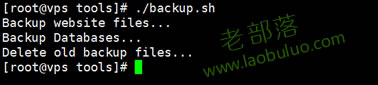
执行完毕之后,我们稍等一会去对应的备份目录看看是否完成。

这样我们就可以下载到本地备份,如果我们也设定FTP远程备份的,会同时复制一份到远程备份空间。
第四、设置定时备份规则
备份是比较好,但是每次都要手动执行备份脚本实在有点麻烦,我们是否可以设置定时备份呢?当然是可以的,我们结合crontab设置定时备份。
1、安装crontab
A - CentOS
yum install vixie-cron crontabs
chkconfig crond on
service crond start
B - Debian/Ubuntu
apt-get install cron
/etc/init.d/cron restart
我们需要先安装crontab,一般服务器没有自带所以我们最好先安装一下。
2、添加定时脚本
crontab -e
编辑定时脚本,然后添加:
0 3 * * * /root/lnmp1.4/tools/backup.sh
设置每天凌晨3点执行一次,或者我们可以设定周期不同的时间段,比如每周、每月,都可以,这个我们需要熟悉下crontab工具的设定。
第五、LNMP自动备份脚本小结
1、LNMP一键包自带备份脚本,但是需要手工配置参数后才可以使用,这个对于一般新手可能稍微麻烦一点,如果能自动化执行设置就好了。
2、这个备份脚本可以备份到服务器本地目录以及可以选择备份到远程FTP空间,FTP空间需要我们自己准备,可以是虚拟主机,也可以其他服务器。
3、可以结合crontab定时任务设定自动定时备份。

 老部落
老部落